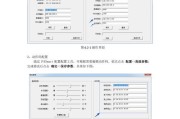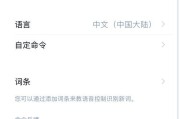在数字化时代,软键盘已成为我们日常使用电脑、平板和智能手机时不可或缺的一部分。但是,你是否曾经想过将软键盘上的按键映射到其他功能上?这样的映射可以极大提升工作效率,尤其是对于需要特定快捷操作的专业人士。本文将详细介绍软键盘按键映射如何操作,以及映射后的使用方法。
什么是软键盘按键映射?
软键盘按键映射是一种将软键盘上的某个按键或一组按键的功能改变为另一个按键或功能的技术。这一过程可以自定义快捷键,让特定的操作更加便捷。比如,你可以将键盘上的“F1”键映射为“保存”操作,或者将一系列复杂的操作快捷键化。

如何进行软键盘按键映射?
确定映射目标
在开始之前,你需要明确想要映射的按键及其映射后的新功能。了解你的需求是关键,因为它将指导你如何进行后续的操作。
选择合适的映射软件
市场上有许多工具可以帮助你实现软键盘的按键映射。你需要根据自己的操作系统(如Windows、macOS、Linux)和具体需求选择合适的软件。一些流行的映射软件包括AutoHotkey、SharpKeys等。
步骤一:下载并安装映射软件
以AutoHotkey为例,首先访问其官方网站下载安装包,然后运行安装程序并按照提示完成安装。
步骤二:编写映射脚本
安装完成后,打开AutoHotkey的编辑器,开始编写映射脚本。将F1键映射为Ctrl+C:
```autohotkey
F1::^c
```
步骤三:保存并运行脚本
编写好脚本后,保存文件,并双击运行该脚本文件。此时,F1键已经映射为复制操作。你可以通过实际操作验证映射是否成功。
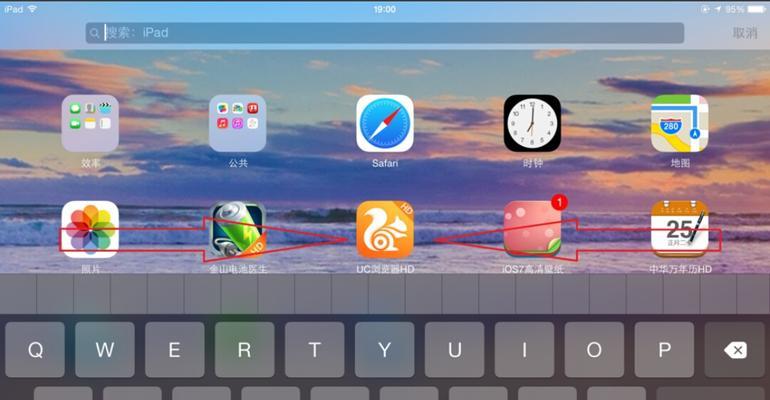
映射后的使用方法
基本使用
一旦你完成了映射设置,每次按下映射后的按键,就会触发你所设定的新功能。上述示例中,按下F1键就会执行复制操作。
复杂映射和组合键
对于需要同时按多个键进行映射的情况,可以在脚本中相应地添加。如想将“Ctrl+F1”映射为“保存”和“关闭”操作,脚本可能如下:
```autohotkey
^F1::Send,^s{Enter}
```
这段脚本表示同时按下Ctrl和F1键时,发送Ctrl+S(保存)和回车(确认)命令。
注意事项
映射后,请确保在需要原始功能的场合中禁用映射,避免操作冲突。
多尝试几次,确保映射功能完全符合预期。
有些软件或游戏内可能无法使用映射功能,这是因为一些程序会限制键盘映射。

常见问题解答
1.映射后的按键使用与原键冲突怎么办?
当映射后的功能与原键功能冲突时,可以设置映射软件在特定程序下不生效,或者使用组合键避免冲突。
2.如何取消已经设置的映射?
只需删除或注释掉已设置的映射行,保存脚本,并重新运行即可。
3.映射软件是否安全?
大多数映射软件是安全的,但使用时应确保来源可靠,避免下载含有恶意代码的软件。
结语
通过上述步骤,你可以轻松实现软键盘按键的映射,并享受其带来的便捷操作。记住,设置按键映射时,保持简洁明了的映射关系,这将有助于你更好地记忆和使用。在不断实践与尝试中,相信你会找到最适合自己的按键映射方案。
标签: #使用方法